快手勿扰模式怎么用_勿扰模式开启方法推荐
2024-11-07
QQ音乐是腾讯出品的掌上听歌软件。对于正在使用这个app的小伙伴来说,你们只要怎么在手机锁屏界面设置为qq音乐中的歌手图或专辑图吗?希望佩琪小编今天带来的这篇手机教程能对你有所帮助!
QQ音乐青少年模式怎么设置 青少年模式设置方法介绍
QQ音乐怎么购买乐币
qq音乐车载蓝牙怎么设置

1、QQ音乐中点击我的
2、页面上方找到更多选项。
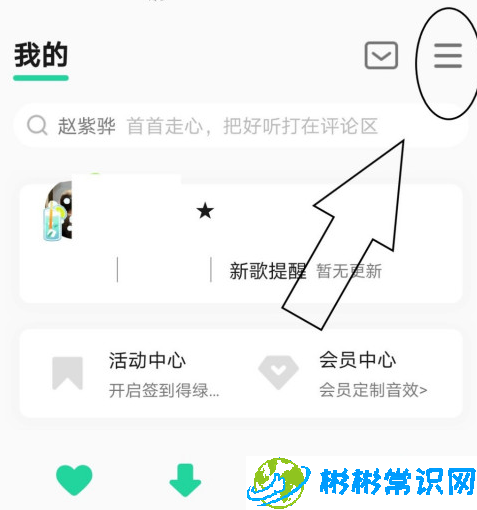
3、更多中选择第一个“设置”。
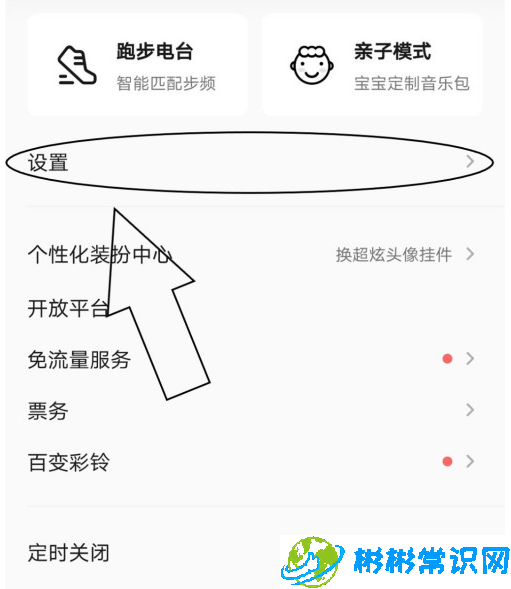
4、功能与服务中找到锁屏歌词。
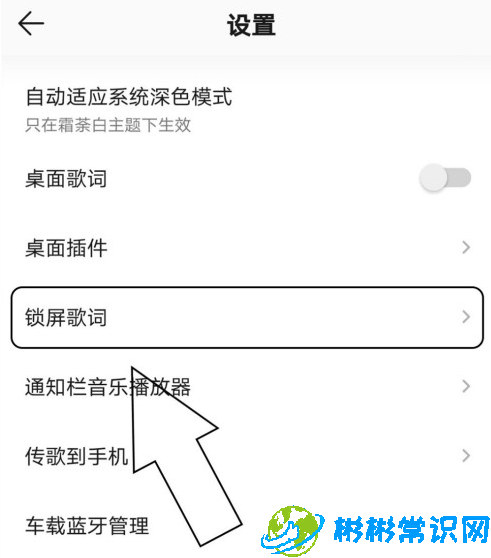
5、选择打开“使用QQ音乐锁屏”。
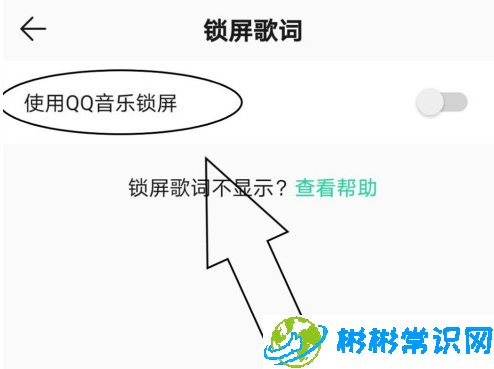
6、在歌手图和专辑图中挑选一个即可。
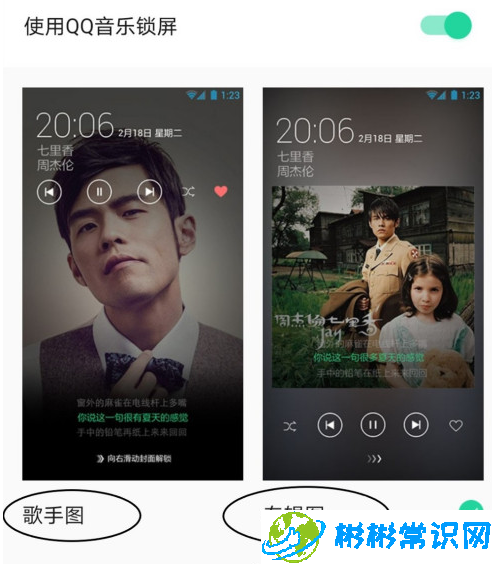
总结:
1.QQ音乐中点击我的功能。
2.页面上方找到更多选项。
3.更多中选择第一个“设置”。
4.功能与服务中找到锁屏歌词。
5.选择打开“使用QQ音乐锁屏”。
6.在歌手图和专辑图中挑选一个即可。
好了,今天的一键设定使用QQ音乐锁屏的方法就介绍到这里咯,想要学习更多软件教程就来彬彬常识网,快快收藏吧,更多精彩不容错过!
版权声明:本文内容由互联网用户自发贡献,该文观点仅代表作者本人。本站仅提供信息存储空间服务,不拥有所有权,不承担相关法律责任。如发现本站有涉嫌抄袭侵权/违法违规的内容,请发送邮件举报,一经查实,本站将立刻删除。
相关文章
2024-11-07
2024-11-07
2024-11-07
2024-11-07
2024-11-07
2024-11-07